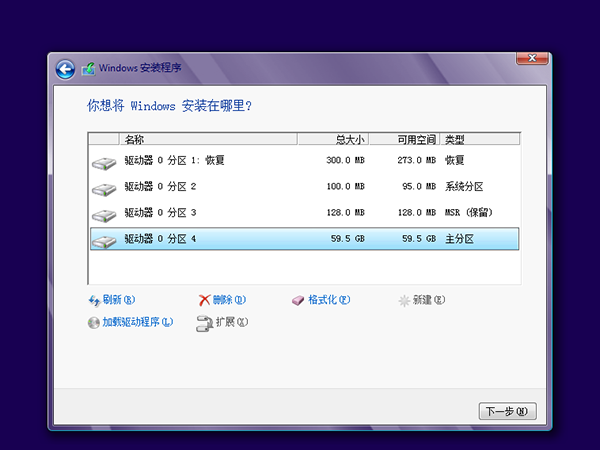联想小新I1000 UEFI U盘装win7
此前和大家讨论过联想小新I1000笔记本U盘启动(非UEFI)的BIOS设置,现在再和大家一起分享联想小新I1000 UEFI U盘启动的方法,这两者的关键的区别在于是否采用UEFI启动。但支持UEFI启动的系统中,只有 WIN7 64位,WIN8 64U位,WIN10 32位和64位系统,下面小篇是以WIN7 64位为例来和大家说明。
首先来看UEFI启动U盘的制作,不会制作的朋友可以查看本站教程win7 64位旗舰版UEFI安装U盘制作。
然后,把制作好的UEFI启动U盘插入联想小新I1000本本中,联想小新I1000本本开机按F2进入BIOS设置。
进入BIOS后,找到EXIT菜单,并按下图设置:(一定要执行一次第4步)
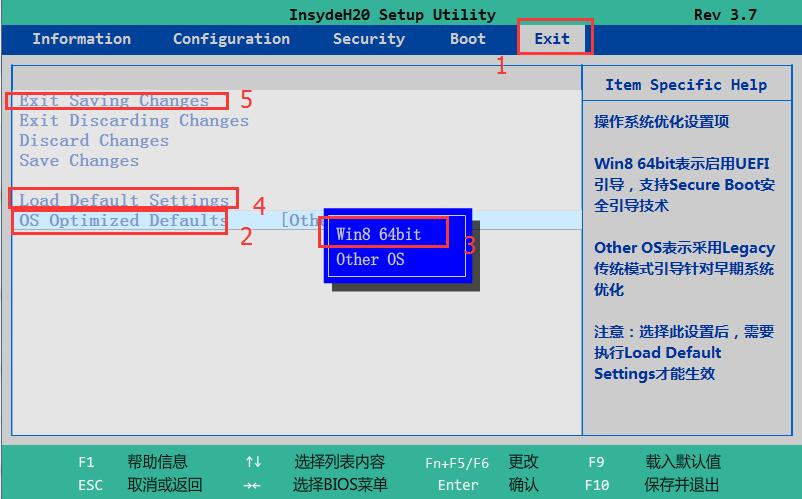
重启后,再次按F2进入BIOS,找到BOOT菜单,并按下图进行设置:

设置好后保存退出,重启时按F12,在弹出的启动选项中,选择带UEFI的U盘名称,并按回车确认执行,实现从U盘启动。
从U盘启动后,就进入win7安装界面到达如下图时,检查硬盘分区是否为GPT分区,如果是的话,可以直接选第一个主分区,然后点击下一步安装,如果不是,就进行硬盘GPT分区(点击查看如何进行硬盘GPT分区),对硬盘重新进行GPT分区。分区完成后,选择第一个主分区,点击下一步后就可以按传统的安装方式进行安装了。
从U盘启动后,就进入win7安装界面到达如下图时,检查硬盘分区是否为GPT分区,如果是的话,可以直接选第一个主分区,然后点击下一步安装,如果不是,就进行硬盘GPT分区(点击查看如何进行硬盘GPT分区),对硬盘重新进行GPT分区。分区完成后,选择第一个主分区,点击下一步后就可以按传统的安装方式进行安装了。